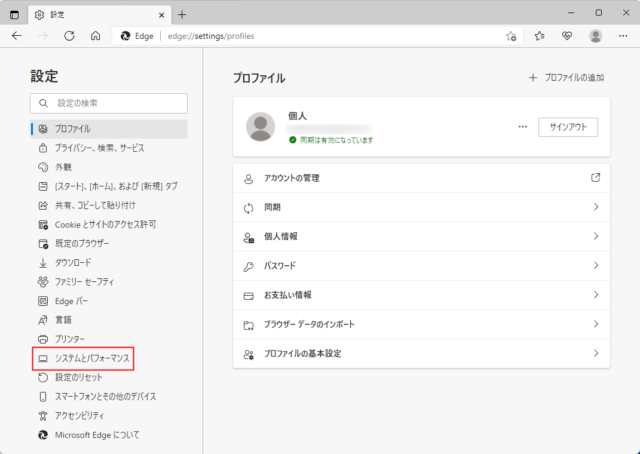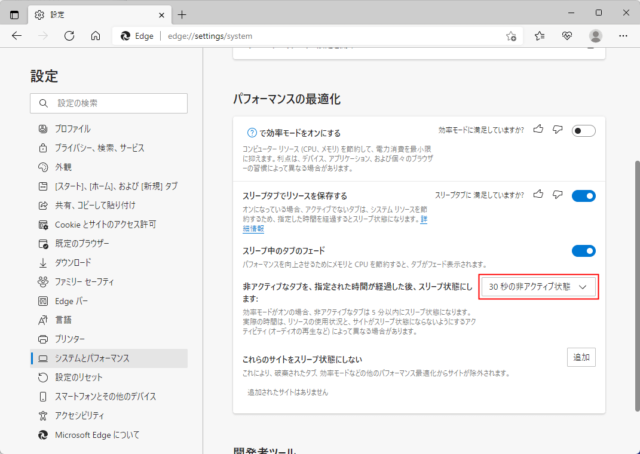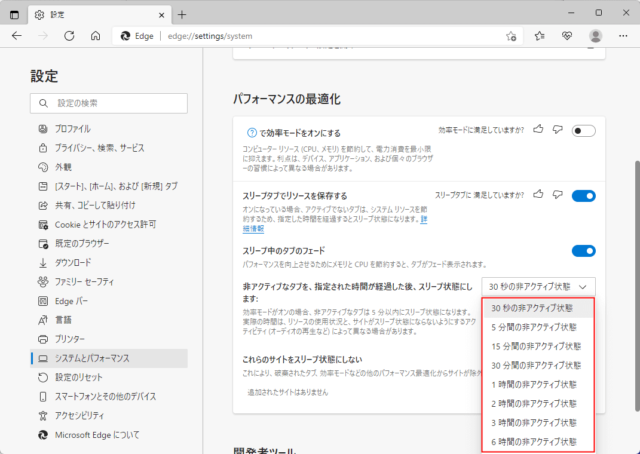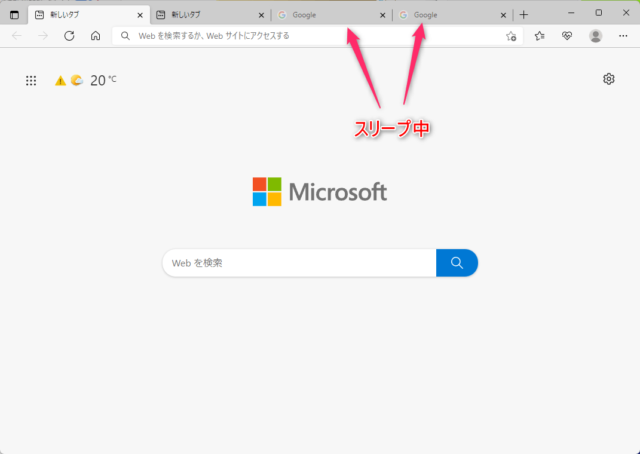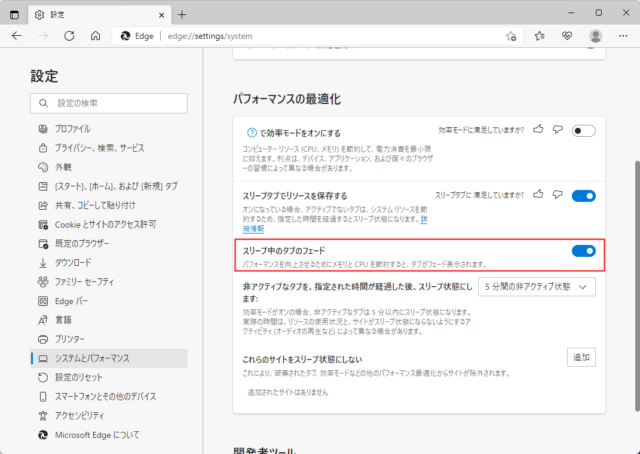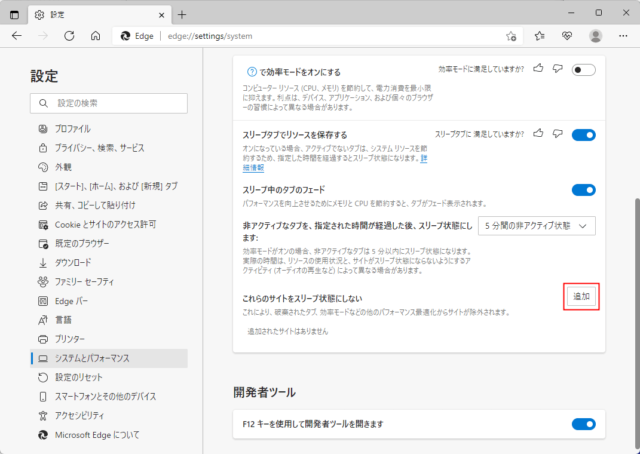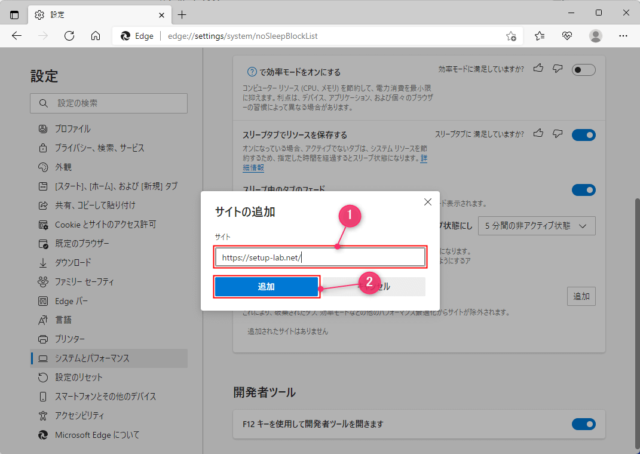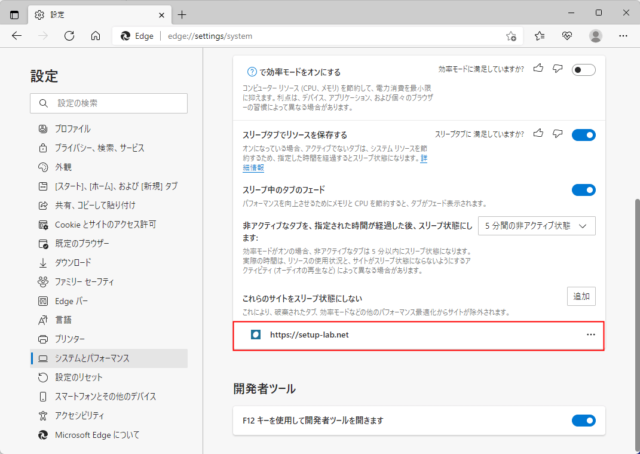Edgeでタブを自動スリープさせてメモリを節約する方法を紹介します。
Edgeでは「パフォーマンスの最適化」からタブを自動でスリープさせる設定があります。
最短30秒間非アクティブなタブを自動でスリープさせることが可能なため、Edgeの動作が重くて少しでも軽くしたい場合などに設定してみましょう。
タブを自動でスリープ
「Edge」を起動して「…」→「設定」をクリックします。
「システムとパフォーマンス」をクリックします。
「スリープタブでリソースを保存する」をクリックしてオンにします。
「非アクティブなタブを、指定された時間が経過した後、スリープ状態にします」のボックスをクリックします。
※デフォルトでは2時間が選択されています。
自動でスリープさせたい時間を選択します。
以上で設定した時間が経過すると非アクティブなタブが自動でスリープするようになります。
スリープ中のタブのフェード
「スリープ中のタブのフェード」をオンにすると、スリープ状態のタブが分かりやすくなります。
アクティブ中のタブに対して少し色が薄くなります。
目視でスリープしているタブを分かりやすくしたい場合は「スリープ中のタブのフェード」をオンにしましょう。
スリープさせないサイトの追加
スリープさせたくないサイトを追加すると自動でスリープしなくなります。
「追加」をクリックします。
追加したいサイトのURLを入力して「追加」をクリックします。
追加したサイトが表示されます。
追加したサイトの「…」をクリックするとURLの編集や削除を行うことができます。